LG GU230 Owner’s Manual [pl]
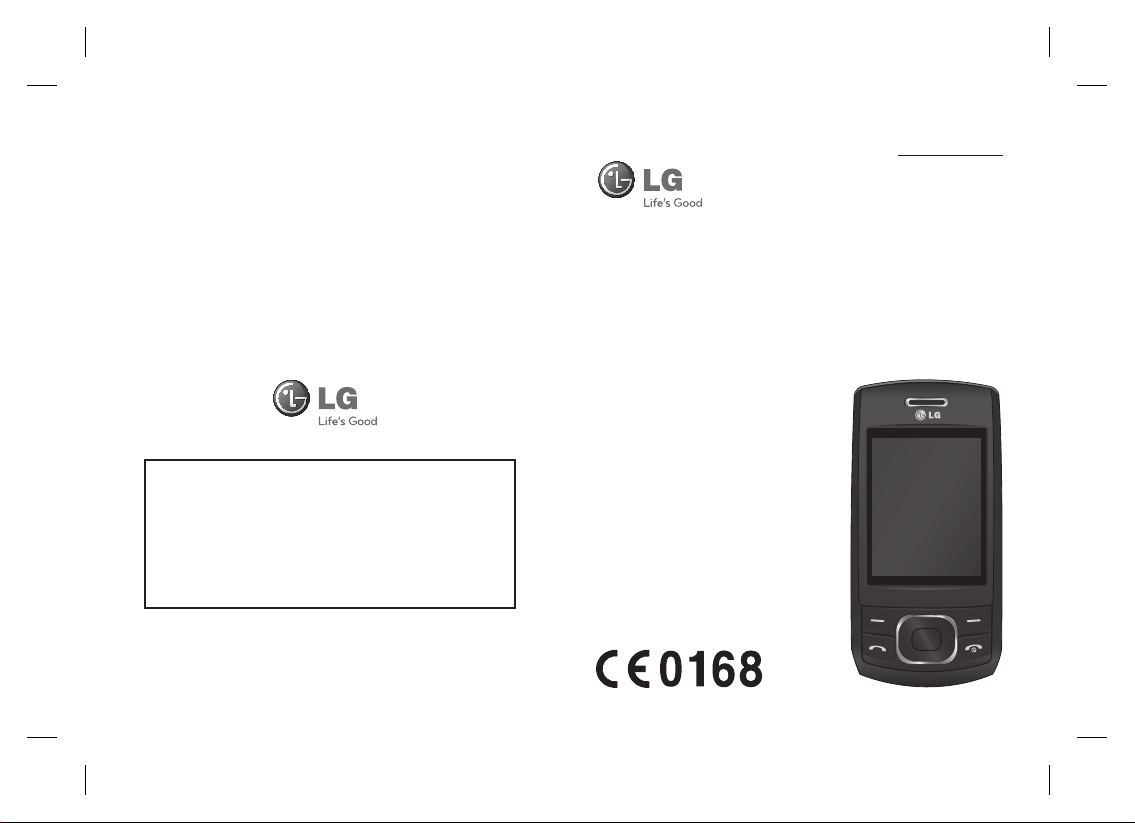
Pytania ogólne
Infolinia LG Electronics Polska
0801-54-54-54
022-4-54-54-54
(koszt połączenia wg cennika usług powszechnych
operatora).
www.lg.com P/N : MMBB0356537 (1.0)
WERSJA POLSKA
ENGLISH
GU230
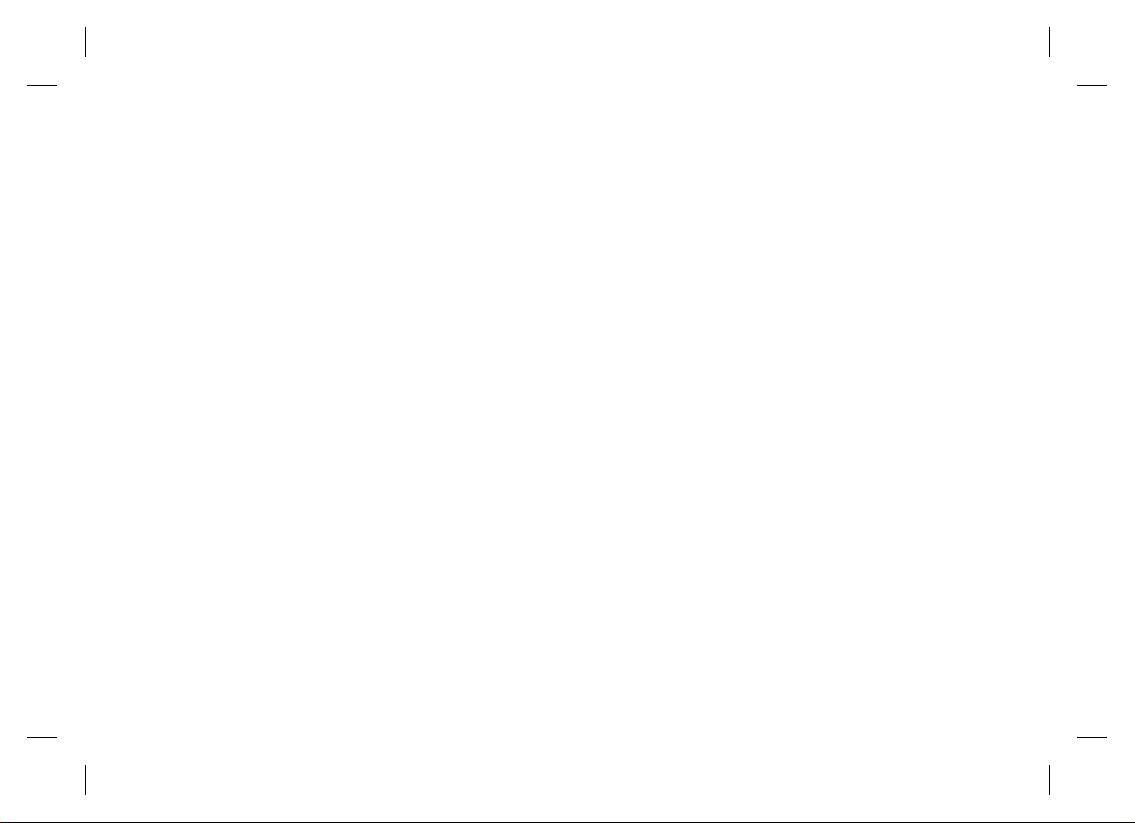
Bluetooth QD ID B015954
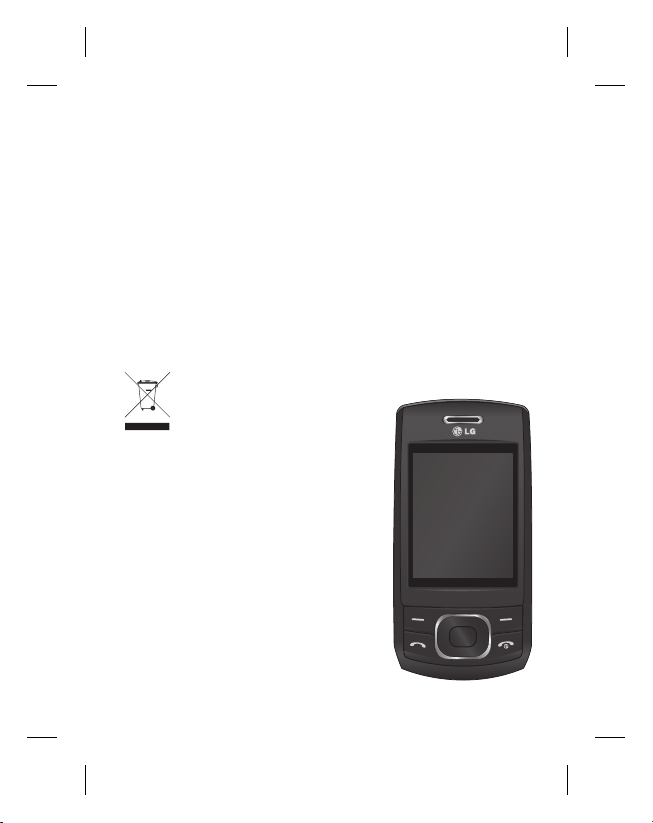
GU230 Instrukcja obsługi
—
język polski
telefonu
Gratulujemy zakupu telefonu GU230 firmy LG. To niewielkie,
a zarazem zaawansowane urządzenie zostało wyposażone w
najnowocześniejszą technologię komunikacji mobilnej.
Ta instrukcja zawiera podstawowe informacje na temat obsługi
telefonu. Tu można znaleźć przydatne wyjaśnienia funkcji telefonu.
Postępowanie ze zużytym urządzeniem
1 Jeżeli produkt jest oznaczony symbolem
przekreślonego kontenera na odpady,
oznacza to, że podlega on dyrektywie
2002/96/WE.
2 Zgodnie z tą dyrektywą zabrania
się wyrzucania zużytych urządzeń
elektrycznych i elektronicznych razem
ze zwykłymi odpadami miejskimi. Sprzęt
taki winien być przekazany do punktów
zbiórki odpadów wyznaczonych przez
władze lokalne.
3 Odpowiednie postępowanie ze zużytym
sprzętem zapobiega potencjalnym
negatywnym konsekwencjom dla
środowiska naturalnego i ludzkiego
zdrowia.
4
Szczegółowe informacje dotyczące
sposobu postępowania ze zużytym
sprzętem można uzyskać we właściwym
urzędzie miejskim, przedsiębiorstwie
utylizacji odpadów lub sklepie, w którym
został nabyty produkt.

Opis telefonu
Ekran główny
Gniazdo ładowarki,
kabla i zestawu
głośnomówiącego/
słuchawkowego
Klawisz
połączenia
Wybieranie
numerów i
odbieranie
połączeń
przychodzących.
2
Klawisz kończenia/
zasilania
Zakończenie
lub odrzucenie
połączenia.
Włączanie/
wyłączanie telefonu.
Powrót do ekranu
gotowości w czasie
korzystania z menu.
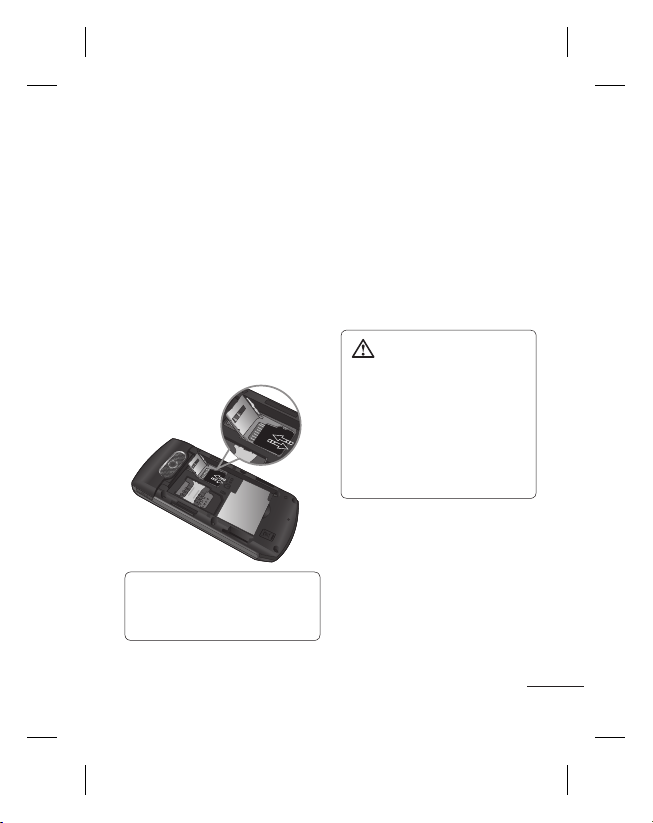
Wkładanie karty pamięci
,
Podnieś pokrywę karty
pamięci i włóż kartę pamięci
microSD tak, aby miejsce
styku karty (w kolorze
złotym) było zwrócone do
dołu. Zamknij pokrywę karty
pamięci.
Aby wyjąć kartę pamięci,
otwórz pokrywę karty pamięci
a następnie ostrożnie wyjmij
kartę.
Uwaga: Karta pamięci
stanowi wyposażenie
dodatkowe.
Formatowanie karty pamięci
Naciśnij klawisz Menu i
wybierz opcję Ustawienia.
Wybierz kolejno opcje
Menedżer pamięci i Pamięć
zewnętrzna, naciśnij klawisz
Formatuj, a następnie
wpisz kod zabezpieczający.
Domyślny kod to 0000.
OSTRZEŻENIE:
Sformatowanie karty
pamięci spowoduje
usunięcie z niej wszystkich
danych. Aby nie utracić
danych zapisanych na karcie
pamięci, należy utworzyć ich
kopię zapasową.
3
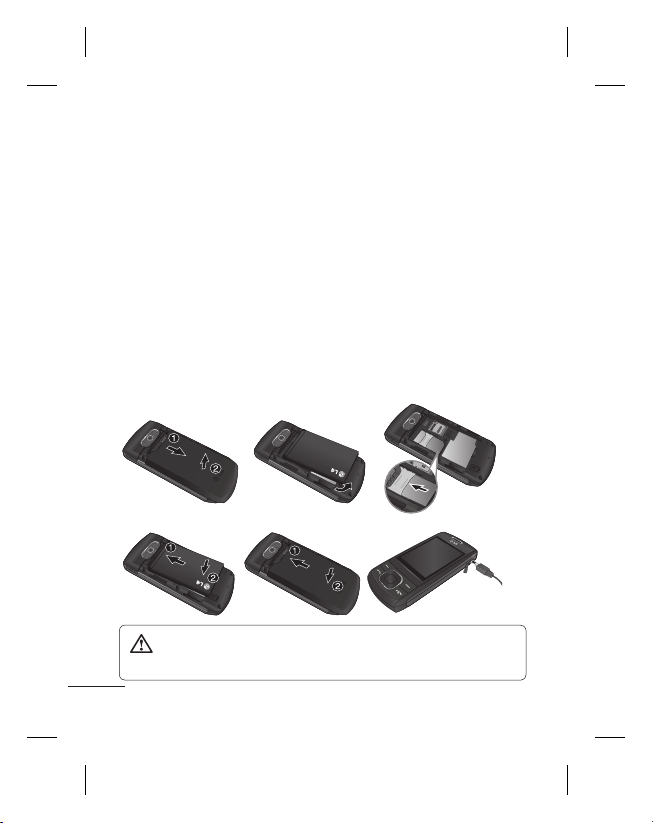
Instalacja karty SIM i ładowanie baterii
Instalowanie karty SIM
W ramach subskrypcji w sieci
komórkowej użytkownik
otrzymuje kartę SIM, na
której zapisane są szczegóły
subskrypcji, w tym numer
PIN, wszelkie dostępne usługi
opcjonalne i wiele innych.
Ważne!
›
Kartę SIM można łatwo
uszkodzić poprzez zarysowanie
lub zagięcie, dlatego należy
obchodzić się z nią bardzo
12
ostrożnie podczas wkładania
i wyjmowania jej. Wszystkie
karty SIM należy przechowywać
w miejscu niedostępnym dla
małych dzieci.
Rysunki
1
Otwórz pokrywę komory baterii
2 Wyjmij baterię
3 Włóż kartę SIM
4 Włóż baterię
5
Zamknij pokrywę komory baterii
6 Naładuj baterię
3
4
OSTRZEŻENIE: Nie wolno wyjmować baterii, gdy telefon
jest włączony, gdyż może to spowodować jego uszkodzenie.
4
56
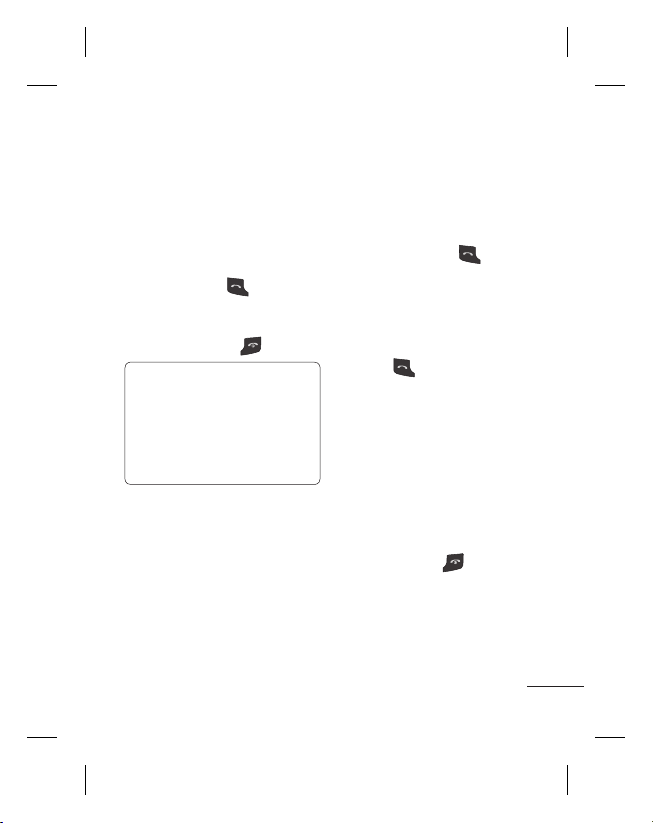
Połączenia
Nawiązywanie połączeń
1 Wprowadź numer za
pomocą klawiatury. Aby
usunąć cyfrę, naciśnij
klawisz Kasuj.
2
Naciśnij klawisz , aby
zainicjować połączenie.
3 Aby zakończyć połączenie,
naciśnij klawisz
WSKAZÓWKA! Aby
wprowadzić znak + podczas
nawiązywania połączeń
międzynarodowych, należy
nacisnąć i przytrzymać
klawisz 0.
Nawiązywanie połączenia z
poziomu kontaktów
1 Na ekranie gotowości
wybierz opcję Kontakty.
2
Przy użyciu klawiatury
wprowadź pierwszą literę
nazwy kontaktu, z którym
chcesz nawiązać
połączenie. Na przykład,
.
aby wybrać nazwę Biuro,
naciśnij dwukrotnie klawisz
2 w celu wybrania pierwszej
litery wyrazu – „B”.
3
Wybierz opcję Połącz lub
naciśnij klawisz
, aby
nawiązać połączenie.
Odbieranie i odrzucanie
połączenia
Gdy telefon dzwoni, naciśnij
klawisz
w celu odebrania
połączenia.
W celu wyciszenia dźwięku
dzwonka podczas
nadchodzącego połączenia
wybierz opcję
Milczy
. Funkcja
ta jest szczególnie przydatna,
gdy przed spotkaniem
zapomnisz ustawić telefon w
profil Milczy.
Naciśnij klawisz
lub
wybierz opcję Odrzuć w celu
odrzucenia połączenia
przychodzącego.
5
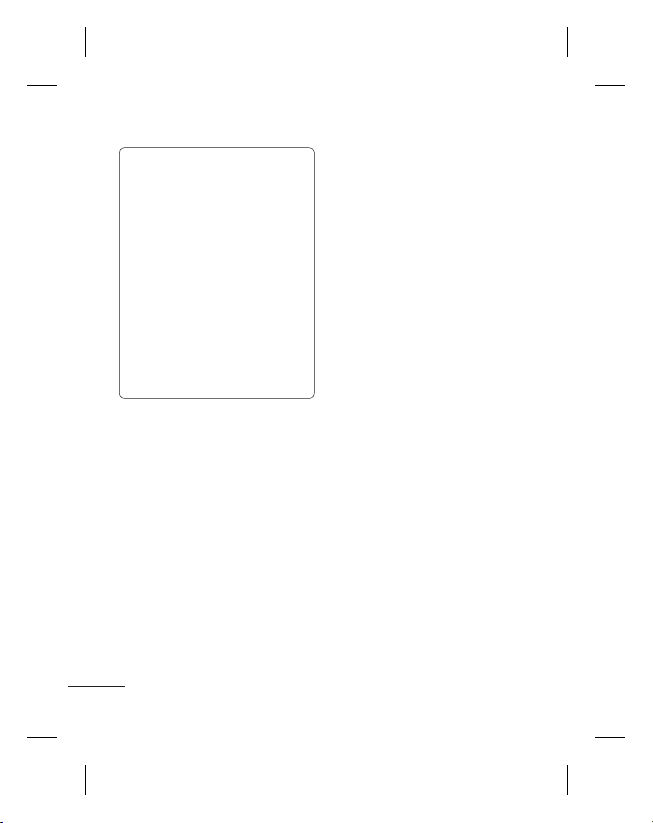
WSKAZÓWKA! Ustawienia
telefonu można zmienić tak,
aby połączenia były
odbierane na różne
sposoby. Naciśnij klawisz
Menu, wybierz pozycję
Ustawienia, a następnie
wybierz opcję Połączenie.
Wybierz opcję Tryb odbioru,
a następnie jedną z opcji:
Tylko kl. odbioru,
Otwierając telefon lub
Dowolny klawisz.
Szybkie wybieranie
Często wybierane kontakty
można przypisać do numerów
szybkiego wybierania.
6
Wyświetlanie historii
połączeń
W telefonie można
sprawdzać rejestr połączeń
nieodebranych i odebranych
oraz wybieranych numerów
pod warunkiem, że usługa
CLI (identyfikacja numeru
rozmówcy) jest udostępniana
przez operatora sieci, z której
użytkownik korzysta.
Zmiana ustawień połączeń
W telefonie można
konfigurować funkcje
dotyczące połączeń. Naciśnij
klawisz Menu, wybierz
pozycję Ustawienia, a
następnie wybierz opcję
Ustawienia połączeń.
• Przekierowania –
umożliwia wybór opcji
przekierowywania połączeń.
• Blokowanie połączeń –
umożliwia określenie,
które połączenia mają być
blokowane.
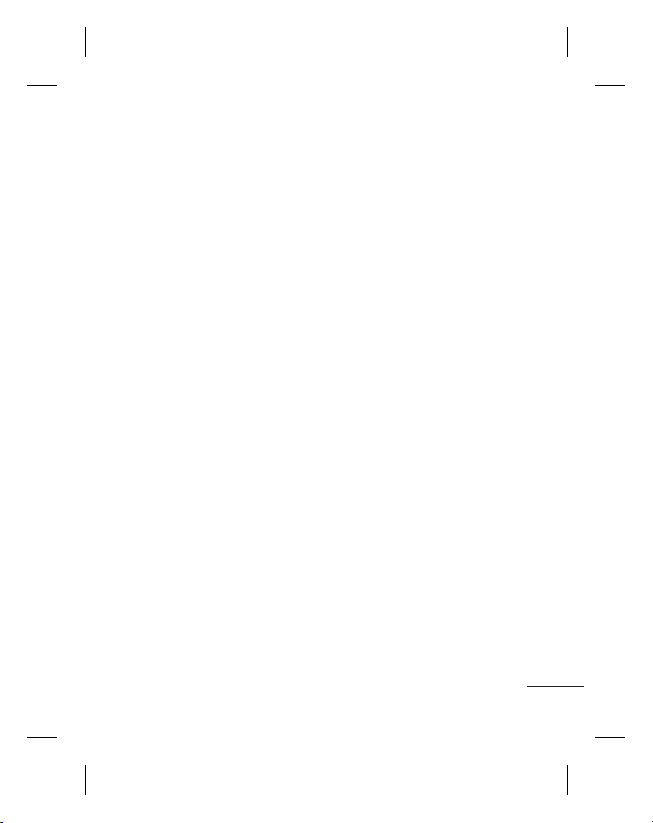
• Numery ustalone –
umożliwia określenie listy
numerów, które mogą być
wybierane z telefonu. W
tym celu wymagany jest
kod PIN2 od operatora.
Z telefonu będzie można
wybierać jedynie numery
zawarte na liście numerów
ustalonych. Gdy włączona
jest funkcja Numerów
ustalonych, w celu wysłania
wiadomości należy dodać
numer centrum SMS do listy
numerów ustalonych.
• Poł. oczekujące – umożliwia
wybór funkcji informowania
o połączeniach oczekujących.
Dostępność funkcji zależy od
operatora sieci.
• Odrzucanie połączeń –
umożliwia zdefiniowanie
listy numerów, z których
połączenia mają być
odrzucane.
• Wysyłaj mój numer –
umożliwia określenie, czy
numer ma być wyświetlany
u odbiorcy podczas
nawiązywania połączenia.
Dostępność funkcji zależy od
operatora sieci.
• Ponowne wybieranie –
dostępne opcje to Wł. i Wył.
• Tryb odbioru – umożliwia
określenie, czy połączenia
mają być odbierane poprzez
naciśnięcie dowolnego
klawisza, tylko poprzez
naciśnięcie klawisza odbioru
lub poprzez otwarcie
telefonu.
• Licznik bezpłatnego czasu
połączeń – umożliwia
określenie, czy licznik ma być
wyświetlany, czy nie.
• Sygnał co 1 min –
po wybraniu opcji Wł. po
upływie każdej minuty
połączenia słyszalny będzie
sygnał dźwiękowy.
• Tryb odbioru BT – dostępne
opcje to Zestaw BT i Telefon.
• Zapisz nowy numer –
dostępne opcje to Tak lub
Nie.
7
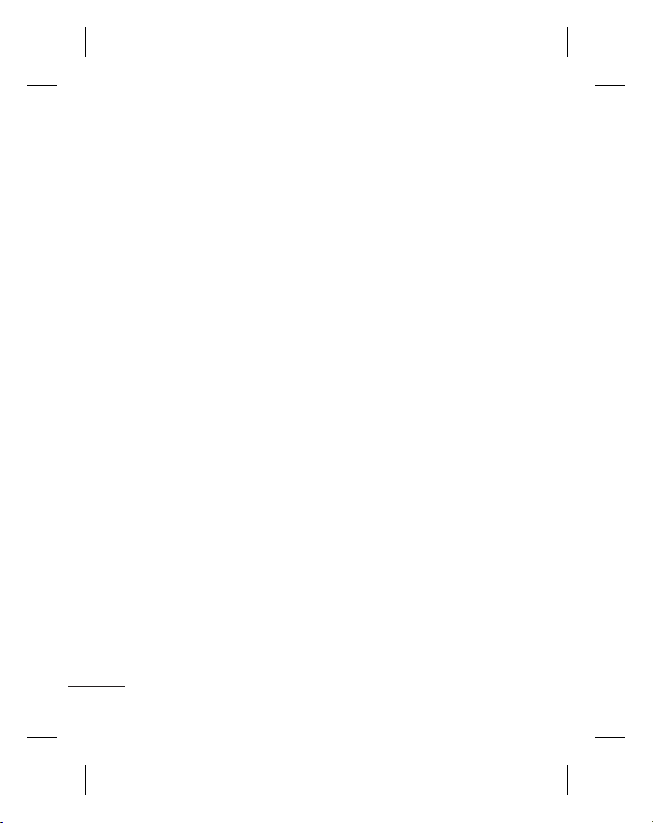
• Ustaw. zamyk. klapki –
dostępne opcje to Zakończ
lub Kontynuuj połączenie.
Kontakty
Wyszukiwanie kontaktu
1 Na ekranie gotowości
wybierz opcję Kontakty.
2 Przy użyciu klawiatury
wprowadź pierwszą
literę nazwy kontaktu, z
którym chcesz nawiązać
połączenie.
3 Do przewijania listy
kontaktów możesz użyć
strzałek w górę i w dół.
Dodawanie nowego
kontaktu
1 Naciśnij klawisz Menu i
wybierz pozycję Kontakty,
a następnie
kontakty
2 Wpisz odpowiednie
informacje w dostępnych
polach i wybierz Gotowe.
8
Dodaj nowe
.
Dodawanie kontaktu do
grupy
Kontakty można zapisywać
w grupach, na przykład w
celu oddzielenia kontaktów
służbowych i prywatnych.
W telefonie jest już
skonfigurowanych kilka
grup: Rodzina, Przyjaciele,
Znajomi, Szkoła i VIP.
Wiadomości
Telefon GU230 wyposażono
w funkcje wiadomości
tekstowych, multimedialnych
i e-mail. Może on również
odbierać wiadomości
serwisowe z sieci.
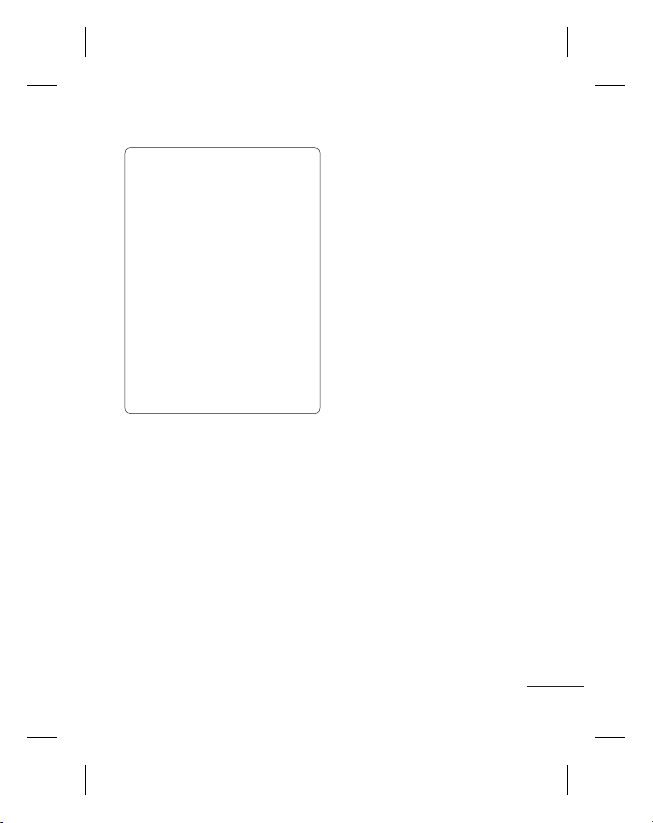
WSKAZÓWKA! Wybierając
pełną obsługę znaków
(Auto) wiadomości będą
wysyłane z polskimi literami,
co oznacza zmniejszenie
ilości znaków w jednej
wiadomości. Wybierając
ograniczoną obsługę
(Alfabet GSM), wiadomości
będą wysyłane bez polskich
znaków diakrytycznych, co
oznacza, że możliwe będzie
wysyłanie 160 znaków w
jednej wiadomości.
Wysyłanie wiadomości
1 Naciśnij klawisz Menu, a
następnie wybierz kolejno
opcje Wiadomości i Napisz.
2 Zostanie otwarty edytor
wiadomości. Edytor
wiadomości oferuje
intuicyjny interfejs do
tworzenia wiadomości
SMS oraz MMS z funkcją
łatwego przełączania
się pomiędzy trybami.
Domyślnym trybem
edytora wiadomości jest
tryb SMS.
3 Wpisz tekst wiadomości.
4 Wybierz kolejno Opcje
– Wstaw, aby dodać
obraz, klip wideo, klip
dźwiękowy, termin,
wizytówkę, notatkę, pole
tekstowe, zadanie lub
szablon SMS.
5 Naciśnij kolejno Opcje
– Wyślij.
Konfiguracja konta e-mail
Obsługa wiadomości
e-mail w telefonie GU230
umożliwia łatwy kontakt z
bliskimi i współpracownikami
poza domem i biurem.
Konfiguracja konta e-mail
typu POP3 lub IMAP4 jest
prosta i szybka.
1 Naciśnij klawisz Menu, a
następnie wybierz kolejno
opcje Wiadomości i Ust.
wiadomości.
9
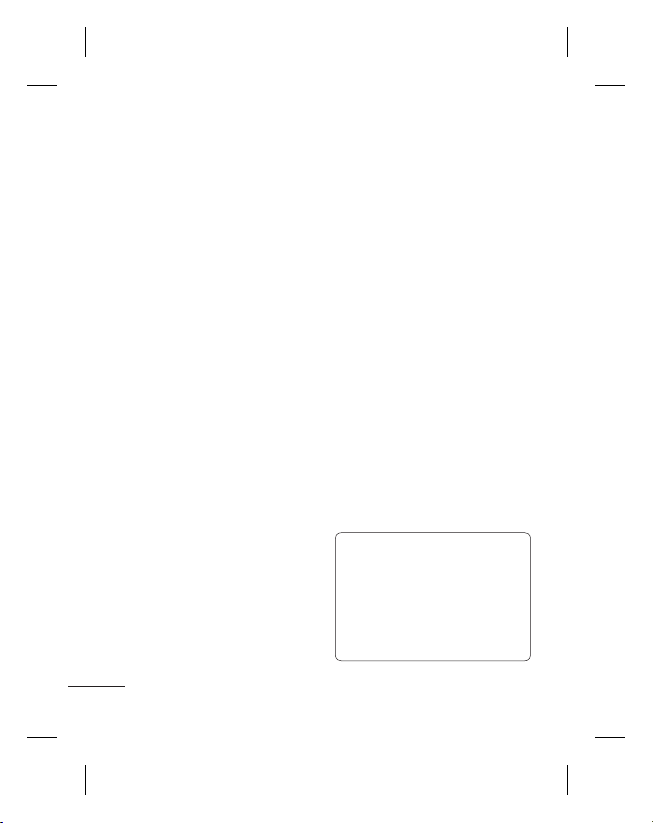
2 Wybierz kolejno opcje
Email i Konta poczty
e-mail.
3 Naciśnij klawisz Dodaj i
skonfiguruj ustawienia
konta e-mail.
Wysyłanie wiadomości
e-mail z nowego konta
Aby możliwe było wysyłanie/
odbieranie wiadomości
e-mail, należy skonfigurować
konto poczty e-mail.
1 Naciśnij klawisz Menu,
wybierz pozycję
Wiadomości, a następnie
wybierz opcję Napisz.
2 Wybierz opcję E-mail.
Zostanie otwarte okno
nowej wiadomości e-mail.
3 Wpisz temat.
4 Wpisz tekst wiadomości.
5 Naciśnij klawisz Opcje i
wybierz polecenie Wstaw,
aby dodać obraz, klip
wideo, klip dźwiękowy,
wizytówkę, termin lub
notatkę.
10
6 Naciśnij klawisz Wyślij do i
wprowadź adres odbiorcy
lub naciśnij klawisz
Opcje i wybierz kolejno
opcje Wstaw - Szczegóły
kontaktu, aby otworzyć
listę kontaktów.
7 Naciśnij klawisz Wyślij.
Wiadomość e-mail zostanie
wysłana.
Wprowadzanie tekstu
Znaki alfanumeryczne można
wprowadzać za pomocą
klawiatury telefonu. Telefon
obsługuje następujące
metody wprowadzania
tekstu: ze słownikiem T9,
ręczny tryb ABC oraz tryb
numeryczny 123.
Uwaga: Niektóre pola mogą
umożliwiać korzystanie
tylko z jednego trybu
wprowadzania tekstu (np.
pola numeru telefonu w
menu kontaktów).
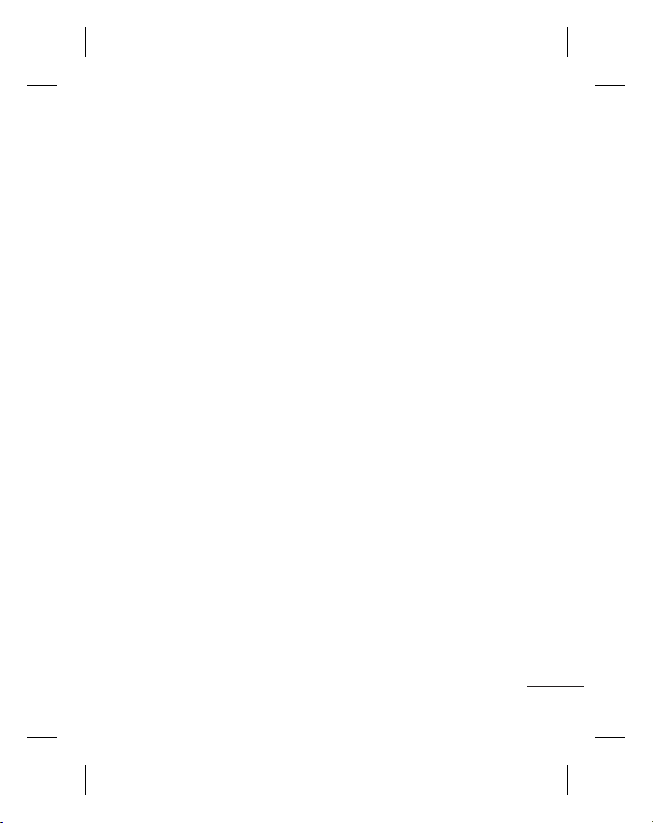
Słownik T9
Tryb T9 korzysta z
wbudowanego słownika
do rozpoznawania
wprowadzanych słów
w oparciu o sekwencje
naciskanych klawiszy.
Wystarczy nacisnąć klawisz
numeryczny odpowiadający
literze, która ma zostać
wprowadzona, a słownik
rozpozna słowo po wpisaniu
wszystkich liter.
Wprowadzanie ręczne ABC
Ten tryb umożliwia
wprowadzanie liter przez
naciśnięcie odpowiednią
liczbę razy klawisza
odpowiadającego żądanej
literze, aż do jej wyświetlenia
na ekranie.
Tryb 123 (tryb cyfr)
Cyfry wpisuje się poprzez
jednokrotne naciśnięcie
klawisza dla każdej cyfry.
Cyfry można również
dodawać w trybach
wprowadzania liter,
naciskając i przytrzymując
odpowiedni przycisk.
Foldery wiadomości
Naciśnij klawisz Menu i
wybierz pozycję Wiadomości.
Struktura folderów używana
w telefonie GU230 jest
przejrzysta i łatwa do
zrozumienia.
Napisz – umożliwia
utworzenie nowych
wiadomości.
Odebrane – w folderze
Odebrane umieszczane
są wszystkie odebrane
wiadomości.
Skrzynka e-mail – zawiera
wszystkie wiadomości e-mail.
Robocze – w przypadku
braku czasu na dokończenie
wiadomości można ją zapisać
w tym folderze.
11
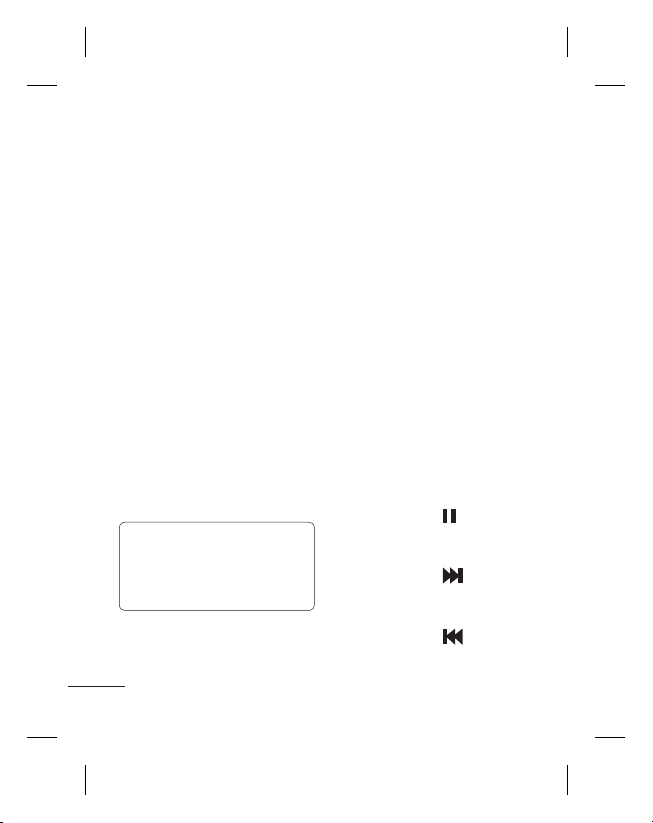
Nadawane –
folder do tymczasowego
przechowywania wiadomości
w trakcie ich wysyłania.
Trafiają tu również wszystkie
wiadomości, których wysłanie
się nie powiodło.
Wysłane – w tym folderze
są umieszczane wszystkie
wysłane wiadomości.
Zapisane – ten folder
zawiera wszystkie zapisane
wiadomości oraz szablony
wiadomości SMS i MMS.
Emotikony – zawiera listę
przydatnych, gotowych
emotikonów umożliwiających
szybkie redagowanie
odpowiedzi.
Uwaga: W zależności od
operatora, niektóre kanały
wiadomości sieciowych
mogą być niedostępne.
12
Multimedia
Muzyka
Telefon GU230 jest
wyposażony we wbudowany
odtwarzacz muzyki
umożliwiający odtwarzanie
ulubionych utworów.
Odtwarzanie utworu
1 Naciśnij klawisz Menu, a
następnie wybierz kolejno
opcje Odtwarzacz muzyki i
Muzyka.
2 Wybierz pozycję Wszystkie
utwory, a następnie
wybierz utwór, który chcesz
odtworzyć.
3 Wybierz opcję
wstrzymać odtwarzanie
utworu.
4 Wybierz opcję
przejść do kolejnego
utworu.
5 Wybierz opcję , aby
przejść do poprzedniego
utworu.
, aby
, aby
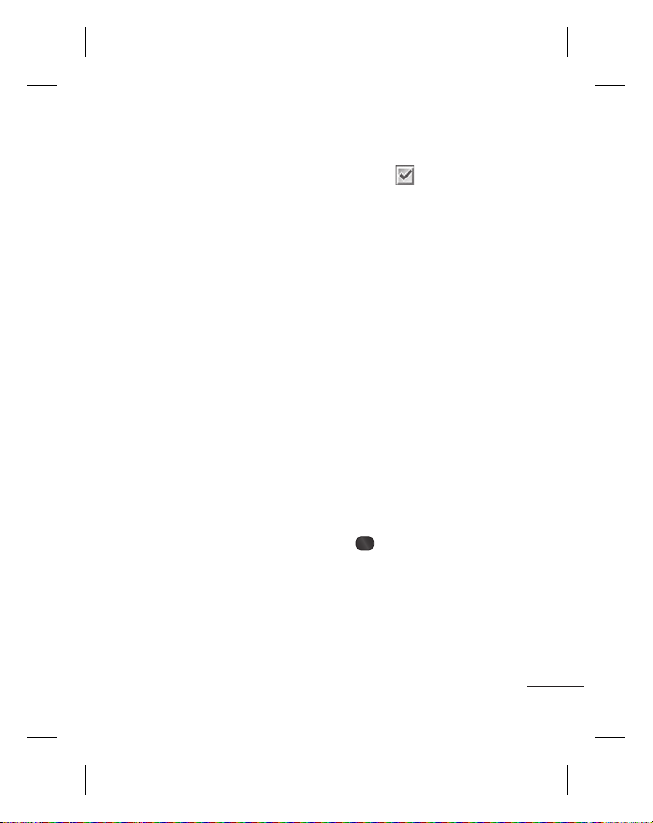
6 Wybierz opcję Powrót, aby
zatrzymać odtwarzanie
i powrócić do menu
odtwarzacza muzyki.
Tworzenie list odtwarzania
Wybierając utwory z
folderu Wszystkie utwory,
można tworzyć własne listy
odtwarzania.
1 Naciśnij klawisz Menu
i wybierz pozycję
Odtwarzacz muzyki.
2 Wybierz kolejno
pozycje Muzyka i Listy
odtwarzania.
3 Naciśnij klawisz Opcje,
wybierz pozycję Nowa
lista, wprowadź nazwę
listy odtwarzania i naciśnij
klawisz Zapisz.
4 Zostanie wyświetlony
folder Wszystkie utwory.
Wybierz nazwy wszystkich
utworów, które mają
się znaleźć na liście
odtwarzania, przewijając do
każdego z nich i wybierając
ikonę
5 Wybierz opcję Gotowe, aby
zapisać listę.
.
Aparat
Szybkie robienie zdjęć
1 Wybierz kolejno opcję
Menu i dwukrotnie opcję
Aparat, aby otworzyć
celownik.
2 Trzymając telefon, skieruj
obiektyw w stronę
fotografowanego obiektu.
3 Trzymaj telefon w takiej
pozycji, aby fotografowany
obiekt znajdował się w polu
celownika.
4 Naciśnij środkowy klawisz
, aby wykonać zdjęcie.
13
